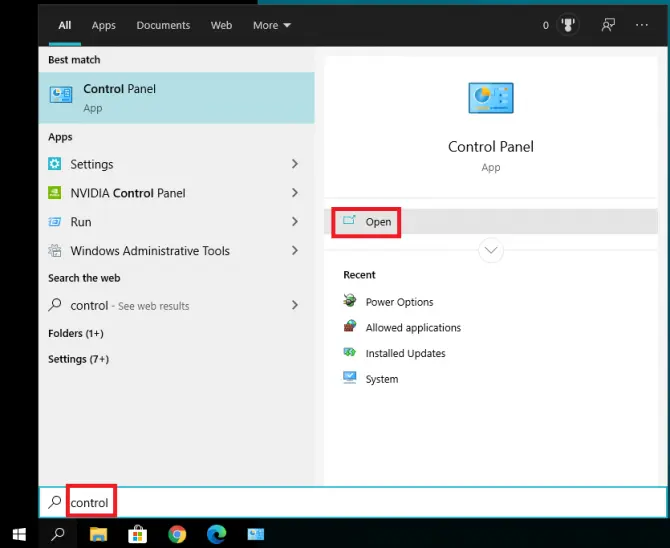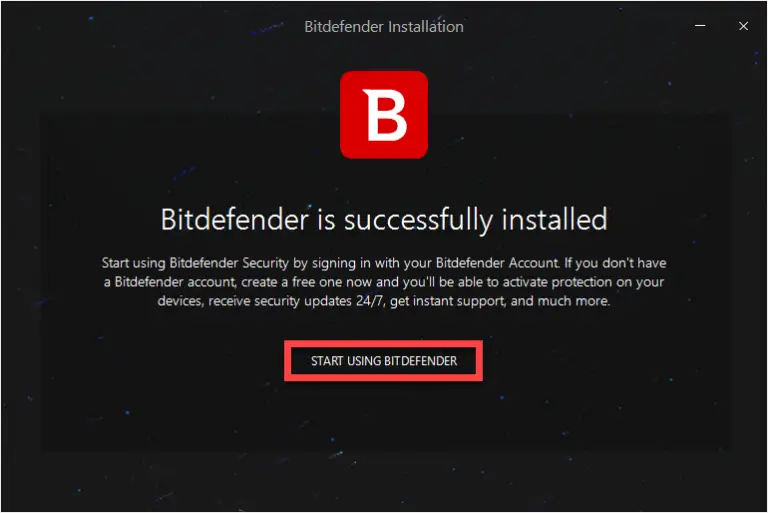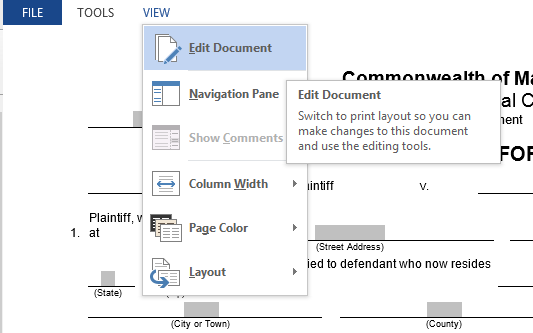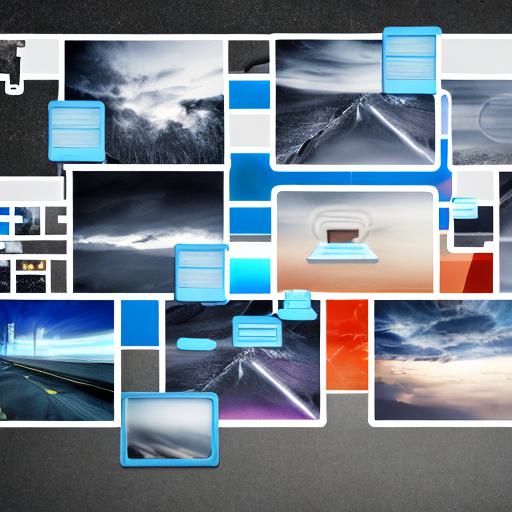錯誤代碼 0x0000001a 怎麼解決?快速修復 Windows 10/11 問題!
本文焦點:
- 錯誤代碼 0x0000001a 問題了?:了解錯誤代碼 0x0000001a 的原因和解決方法,讓你的 Windows 10/11 回到正常運行!
- 快速找到解決方案:不用苦苦查找,直接跳過繁雜的步驟,找到最有效的修復方法!
- 免費修復 Windows 問題:不用花錢買軟體或尋求專業幫助,自行修復錯誤代碼 0x0000001a !
- 簡單易懂的步驟:不用懂得複雜的技術,直接按照簡單的指導步驟進行修復!
如果您正在閱讀本指南,則可能已經遇到了錯誤代碼0x0000001a。那麼,為什麼要獲得錯誤代碼0x0000001a,該解決方案是什麼?
為什麼出現錯誤代碼0x0000001a?
錯誤代碼0x0000001a,也稱為內存管理錯誤,通常顯示在Windows 10/11上。
如果遇到此錯誤,則意味著硬件,系統文件或設備驅動程序存在問題。
由於RAM有缺陷或不匹配的RAM,該錯誤也可能出現。無論如何,如果您遇到MONEME_MANAGEMINAME錯誤,則是修復它的方法。
1。重新啟動計算機
有時,連接到設備的硬件設備需要重新啟動。
重新啟動計算機時,Windows嘗試安裝所有缺失的驅動程序並更換損壞或過時的設備驅動程序。
因此,如果內存_操作錯誤是由驅動程序問題引起的,則可以通過簡單的重新啟動來修復它。
2。運行內存診斷工具
Windows上的內存診斷工具旨在檢測和解決與內存有關的問題。這是運行該工具的方法。
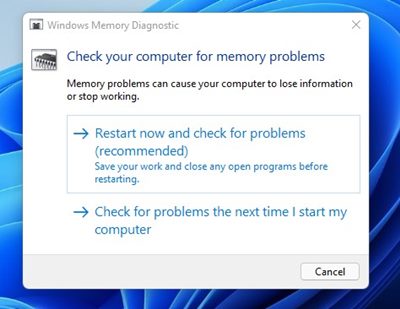
- 按 Windows鍵 + R 打開“跑步”對話框。
- 類型 mdsched.exe 然後按Enter。
- 當Windows內存診斷工具打開時,點擊 現在重新啟動並檢查問題。
現在,您的PC將重新啟動並找到與內存有關的問題。如果該工具發現問題,則必須替換或重置RAM。
3。更新設備驅動程序
過時和損壞的設備驅動程序是MOMEME_MANAGEMION錯誤消息的主要原因之一。保持設備驅動程序更新以提高穩定性也是至關重要的。
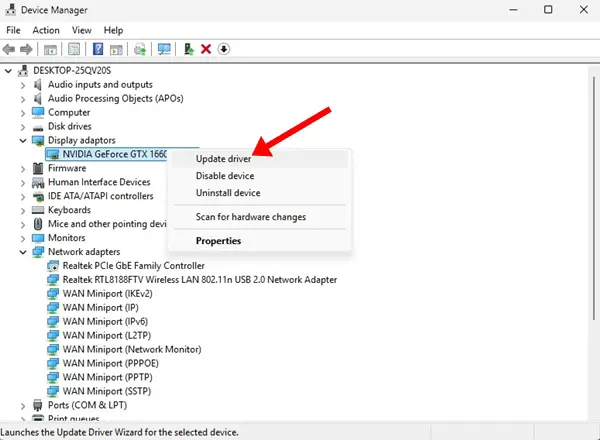
- 按 Windows鍵 + R 鍵盤上的按鈕。
- 在運行對話框上,輸入 devmgmt.msc 然後按Enter。
- 右鍵單擊設備並選擇 更新驅動程序。
- 在出現的提示下,選擇 自動搜索更新的驅動程序軟件。
4。使用CHKDSK檢查磁盤錯誤
運行內存診斷工具後,您應該檢查磁盤錯誤。 Windows檢查磁盤實用程序是為此目的。
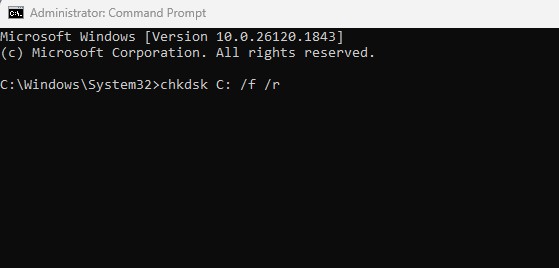
- 在Windows 11搜索上鍵入CMD。右鍵單擊CMD並選擇 作為管理員運行。
- 命令提示打開時,鍵入命令,然後按Enter:
chkdsk C: /f /r
重要的: 替換C:用安裝操作系統的驅動器字母。
掃描後,請確保重新啟動PC。
5。運行SFC並丟棄掃描
這兩項掃描是用於修復損壞的系統文件。這是在Windows上運行兩次掃描的方法。
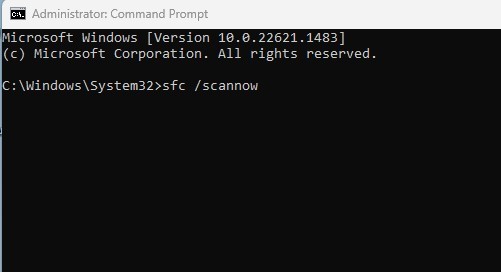
- 打開具有管理權的CMD。
- 接下來,執行此命令:
sfc /scannow
- 如果SFC掃描返回錯誤,請執行此命令:
DISM.exe /Online /Cleanup-image /Restorehealth
運行兩個命令後,重新啟動您的PC。
6。運行惡意軟件掃描
您應該掃描PC中的已知病毒和惡意軟件。為此,請確保使用Malwarebytes等合適的安全工具。
如果您懷疑系統上的惡意軟件或病毒,請以安全的模式啟動PC並運行防病毒軟件進行掃描。
7。釋放磁盤空間
已知磁盤空間不足以觸發Windows設備上的錯誤0x0000001a。為了解決此問題,您可以嘗試釋放磁盤空間。
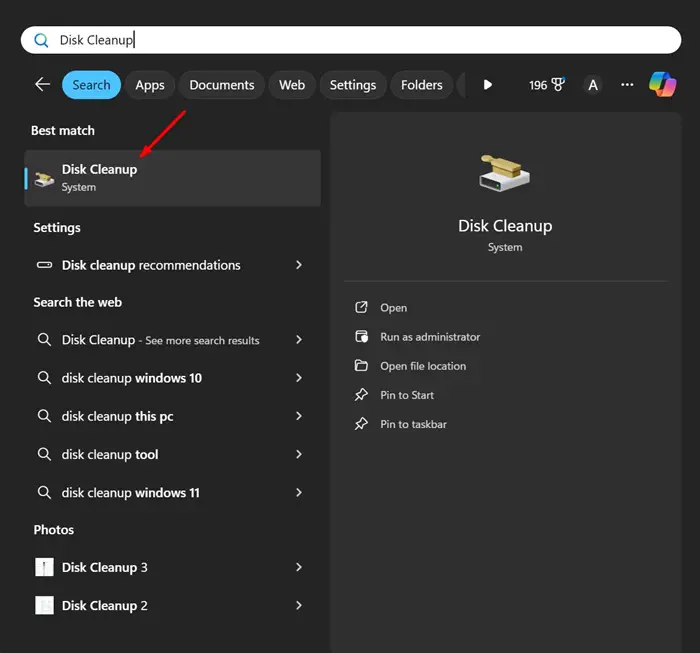
為了釋放磁盤空間,您可以運行 磁盤清理工具,卸載未使用的應用程序,刪除您不再需要的文件,或清理臨時文件。
8。重新安排公羊
重新安裝RAM意味著刪除和重新插入RAM模塊,以確保與主板建立適當安全的連接。
關閉您的PC,卸下PC外殼,然後卸下RAM。確保正確插入它。另外,檢查是否不匹配或有缺陷的RAM。
這些是在Windows 10/11上解決錯誤0x0000001a的最佳方法。讓我們知道您是否需要在評論中就此主題提供更多幫助。另外,如果您發現本指南有幫助,請不要忘記與您的朋友分享。
常見問題解答 (FAQ)
錯誤代碼 0x0000001a 是什麼?
錯誤代碼 0x0000001a 是一種 Windows 10/11 錯誤代碼,通常表示系統內存管理錯誤或設備驅動程序問題。
如何檢查是否有內存管理錯誤?
可以使用 Windows 的內存診斷工具來檢查是否有內存管理錯誤。工具可以幫助您識別和解決內存管理問題。
錯誤代碼 0x0000001a 可以自行修復嗎?
是的,錯誤代碼 0x0000001a 通常可以自行修復。您可以按照本文中的指導步驟來修復錯誤代碼 0x0000001a。
錯誤代碼 0x0000001a 對系統安全性有影響嗎?
是的,錯誤代碼 0x0000001a 可能會影響系統安全性。因此,修復錯誤代碼 0x0000001a 尤為重要。